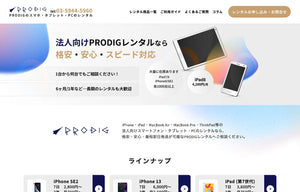Windows 10のサポートが終了すると、セキュリティ更新が止まり、OS自体の脆弱性が放置されやすくなります。とはいえ、PCをいきなり総入れ替えするのは負担が大きいのも事実です。
そこで本記事では、20〜30代前半のコスパ重視ユーザーに向けて、「安心・お得・実用的」を軸に、取れる選択肢を整理します。
Windows 11へのアップグレード、ESU(延長セキュリティ更新)の活用、新規・中古PCへの買い替え、そしてタブレット(iPad)やスマホ(iPhone)による代替・補助運用まで、目的別に最短ルートを提示します。購入・レンタル・買取という選択肢も含めてまとめ、今の手持ち予算でベストな一手を見つけられるように解説いたします。
まず結論:選択肢は4つ(優先順位の付け方)

サポートが切れたWindows 10に直面したら、基本の選択肢は「Windows 11へアップグレード」「ESUで延命」「買い替え」「タブレット・スマホで代替」の4つです。どれが最適かは、パソコンに何を求めるか(用途)、いくらまで出せるか(予算)、どの程度の期間使いたいか(寿命)の掛け算で決まります。
ビジネス用途や個人情報を扱うなら、セキュリティを第一に、OSの無サポート状態を避ける選択が安全です。一方で、ブラウジングや動画視聴、オフィス文書程度なら、iPadやiPhoneを組み合わせた補助運用でも充分なケースがあります。
また、当面の橋渡しとしてレンタルPCを使い、落ち着いて買い替え判断をするのも一手。この記事では、それぞれの道筋を「今すぐ」「数か月以内」「半年以内」の時間軸で整理し、あなたにとっての“最短で後悔しない”ルートを具体化します。
Windows 10を使い続けるリスクと注意点

Windows 10のサポートが切れると、OS本体のセキュリティ更新が受けられなくなります。表面上は問題なく動いていても、未知の脆弱性が見つかった際に修正が提供されず、マルウェアや情報漏えいのリスクが徐々に高まります。
ウイルス対策ソフトだけで守り切れると考えるのは危険で、OSの更新がない状態は“ドアの鍵が壊れたまま”に近い状況です。特に、オンラインバンキング、ECの運用、企業のクラウドへアクセスする作業などは、無サポートOSからの接続が社内規程で禁止されているケースもあります。
また、サードパーティのアプリケーションも、OS無サポート以降は動作保証外になり、最新機能や不具合修正の対象から外れがちです。結果として、動作が不安定になったり、サポートを受けにくくなったりと、目に見えない不便が積み重なります。
結論として、Windows 10を“メイン機”として使い続けるのは非推奨。使い道を限定した“オフライン作業専用”などに割り切るなら、短期的な延命は可能ですが、ネット接続や重要データの取り扱いは避けるのが無難です。
Windows 11へのアップグレード可否を素早く見極める
Windows 11へのアップグレードは、手持ちのPCが要件を満たすかで明暗が分かれます。代表的なポイントは「TPM 2.0」「Secure Boot」「対応CPU世代」「メモリ容量」「ストレージ空き」で、ここがクリアできれば最もスムーズかつ安全な解決策になり得ます。
まずはPCのメーカー型番と構成を確認し、公式の「PC Health Check」や設定アプリから要件診断を実施。要件ギリギリのPCに無理をさせると、アップデートの度に不具合が出たり、処理がもたついたりと、日々の体験が犠牲になりがちです。
メモリが8GB未満のPCは、アップグレードできても快適性に欠ける可能性が高いので、増設が難しい機種なら“買い替え”の方が総合的にコスパが良いことも珍しくありません。
用途がWeb・Office中心なら、iPadとキーボードケース、クラウドストレージの組み合わせで代替できる場面も多く、Windowsアプリに強く依存していない人ほど選択肢が広がります。
アップグレード可否の見極めを早めに済ませ、不可なら次の手(ESUか買い替え)へ、可ならバックアップ後にアップグレードという順序で進めましょう。
代表的な要件チェック項目
アップグレード判断を急ぐ読者のために、要点だけ先に押さえておきます。TPM 2.0とSecure Bootはファームウェア設定で有効化が必要なことが多く、BIOS/UEFIで項目名が異なる場合があります。
CPU世代はメーカーの一覧で該当可否を確認。ストレージ空きは更新時に多めの一時領域を必要とするため、不要ファイルの整理や外部ストレージ活用が現実解です。
最終的に“可”であれば、まずはフルバックアップ→Windows Updateから段階的に実施→ドライバー不具合の有無を点検という王道フローで進めます。
ESU(延長セキュリティ更新)の考え方:何が“延命”されるのか
ESUは、Windows 10のサポート切れ後もセキュリティ更新を一定期間受け続けるための仕組みです。メリットは、手元の資産(周辺機器やアプリ)を壊さず、当面の安全性を補える点。
一方で、費用が年次で発生すること、適用条件や入手経路に地域差・組織要件があり得ること、OSの新機能追加や互換性改善を保証するものではない点に留意が必要です。
特に、古いCPUやストレージで動く“ギリギリのPC”をESUで延命しても、体感の遅さや新規アプリの非対応は改善されません。さらに、ESU期間終了後は改めて入れ替え判断が必須になるため、結局は先送りに留まる可能性も高いのです。
セキュリティ要件が厳しい職場や、特定の業務アプリの都合で即時移行が難しい人にとっては“現実的な猶予策”になり得ますが、個人のメイン機としては、買い替えやタブレット併用への移行計画を並行して進めるのが賢明です。
ESUは万能ではありません。“何を守れて何が変わらないのか”を理解し、必要最小限の期間だけ活用する前提で検討しましょう。
ESU利用の判断フロー
ESUで延命 → 並行して移行準備 → 期限前に“次の環境”へ軟着陸、という流れが理想です。つまり、ESUはゴールではなく、あくまで「安全に移行するための時間を買う手段」。バックアップと新環境の試験運用を前倒しに進め、突然のトラブルでも作業が止まらない体制にしておくと失敗が少なくなります。
買い替え・中古・レンタルの“リアルな”コスパ比較
買い替えは、性能と安心を同時にリフレッシュできる王道の解。新品のWindows 11ノートなら、3〜5年の主力機として安定運用が期待できます。一方、中古PCは初期費用を抑えられる反面、バッテリー劣化や保証期間がネックになりがち。用途が限定的なら、短期レンタルで橋渡ししつつ、最終的な購入機種を吟味するのが合理的です。特に、「いまは学業・オフィス作業が中心」「動画視聴と軽い資料作成がメイン」といったライト用途なら、タブレット(iPad)+クラウドの選択が総額を下げやすい構成。キーボードケースとメモアプリがあれば、持ち運び・バッテリー持ち・起動の速さでPCを上回る体験も珍しくありません。なお、ゲーム・専門開発・クリエイティブ用途(RAW現像、3D、映像編集)など重い処理が前提なら、素直にWindows 11の新しめCPU&十分なメモリのPCへ投資し、寿命の長いプラットフォームを確保するのが結果的に安上がりです。迷ったら“今の用途を紙に書き出す”のが近道。不要な過剰スペックを避け、必要十分な環境を選びましょう。
ざっくり費用感(目安・税込イメージ)
|
選択肢 |
初期費用 |
ランニング |
向いている人 |
留意点 |
|
新品Win11ノート |
8万〜15万 |
低 |
3年以上の主力機 |
初期投資は高め |
|
中古Win11ノート |
4万〜9万 |
低 |
価格重視 |
バッテリー・保証を要確認 |
|
レンタルPC |
月5千〜1万台 |
中 |
橋渡し・短期案件 |
長期だと割高 |
|
iPad+キーボード |
4万〜10万 |
低 |
ライト用途中心 |
一部Windows専用アプリは不可 |
※価格は市場相場イメージ。最終判断は実機仕様・保証・在庫状況で要検討。
タブレット・スマホで代替/補助する現実解(iPad・iPhone)
Windowsアプリに強く依存していない人は、iPadやiPhoneを中心に“クラウド主体”の作業へ寄せると、総コストと手間を抑えやすくなります。メール、Slack、Zoom、Office系の閲覧・編集、学習・ノート、PDFの注釈などは、iPad+キーボードケースで快適にこなせます。さらに、クラウドストレージ(Google Drive、OneDrive)とパスワード管理を整えれば、データ移行の負担も軽減。外出が多い人、家では動画や学習メインの人、文章作成や資料レビューが多い人は、むしろiPadの方が「起動の速さ」「バッテリー持ち」「携行性」で日々の生産性が上がります。加えて、iPhoneとの連携で写真・スキャン・テザリングもスムーズ。メインがWindowsのままでも、“家庭内サブ機”としてiPadを置くことで、古いWindows 10機への負荷を減らし、安全性と快適性を同時に底上げできます。
今すぐやることチェックリスト(安全確保と移行準備)

“今日は時間がない”人向けの即実行リストです。まずは被害を防ぐ基本対策から。
-
データのフルバックアップ(外付けSSD/クラウドへ二重化)
-
不要アプリ・ファイルの整理(アップグレード可否の診断を通しやすく)
-
ブラウザ・主要アプリのログイン情報をエクスポート・保管
-
2段階認証のバックアップコードを安全な場所に保存
-
アンチウイルス・VPN・パスワードマネージャの現行設定を記録
-
Windows 11の要件診断を実施(不可ならESU/買い替え/タブレット案へ)
-
オンラインバンキング・社内ツールは“無サポートOS利用禁止”の有無を確認
-
OS移行中に必要な作業は“レンタルPC”で橋渡しする段取りを検討
各項目は地味ですが、実行すると移行の失敗確率が下がり、紛失・流出のリスクも同時に低減できます。とくに認証系のバックアップは、端末移行時の“詰み”を避ける最後の砦なので、必ず済としておきましょう。
予算別プラン:あなたはどれ?
“いま何に困っているか”“いつまでに整えたいか”で最適解は変わります。以下はモデルプランです。
まずは安全最優先(短期:今月中に整える)
-
目的:無サポートOSからのネット作業を止める
-
手順:バックアップ→レンタルPCで橋渡し→買い替え候補の検討
-
補助:自宅ではiPadを家族共用に、オンライン手続きは新環境のみで実施
-
メリット:即日でリスク低減、焦らず機種選定が可能
学習・オフィス中心(中期:数か月以内に最適化)
-
目的:総コストを抑えつつ快適性を底上げ
-
手順:iPad Air+キーボードで日常作業→Windowsは必要時のみ(職場/学校)
-
補助:クラウドストレージとOffice Onlineで共同作業を円滑に
-
メリット:初期費用を抑え、持ち運びやすくバッテリー持ちも良好
クリエイティブ・開発(中期〜長期:投資で生産性を買う)
-
目的:処理性能・安定性を確保
-
手順:Windows 11の新品/良質中古に投資→iPad Proはサブ表示やメモ用
-
補助:外付けSSD・32GB以上メモリ・色域対応ディスプレイ
-
メリット:作業時間短縮=総合コスパはむしろ向上
PRODIGの活用:購入・レンタル・買取・法人サポート
PRODIGは“いま必要なだけ整える”を後押しします。購入は、予算と用途に合わせた中古iPhone・iPadの幅広い在庫、状態ランク、セール・ジャンク(訳あり)も含めて検討可能。レンタルは、移行期間の橋渡しや短期案件に最適です。使わなくなった端末は買取で現金化し、総支払額を抑えられます。複数台の導入や短納期の相談が必要な法人・団体は、専用窓口からお問い合わせください。
-
状態ランク
-
Sランク:新品未開封品。
-
Aランク:非常に良い状態。ごくわずかな傷や使用感があるが、全体的に綺麗。
-
Bランク:良い状態。一般的な使用に伴う傷や小さな打痕が見られるが、動作には問題なし。
-
Cランク:良好な状態。目立つ傷や塗装剥がれなどがあるが、機能には影響なし。
失敗しないデータ移行:順序とポイント
データ移行は“順序”が命です。まずは旧PC上で、ユーザーデータ(ドキュメント、ピクチャ、デスクトップ)を丸ごと外付けSSDへ退避。次に、ブラウザのお気に入りとパスワード、メールクライアントの設定・アーカイブ、2段階認証のバックアップコードをまとめて安全に保管します。
クラウドストレージを使う場合も、初回は“オフラインの完全バックアップ”を一度作っておくと安心度が段違い。新環境の初期設定は、セキュリティ関連(Windows Update・ストアアプリ更新・ウイルス対策・ファイアウォール)を先に済ませ、不要なプリインストールアプリを整理。
ここまで整ってからデータを戻すのが定石です。アプリは“本当に使うもの”だけを厳選して入れ直し、ライセンスやアクティベーション情報はメモに残す。最後に、旧PCのローカルにだけ残っているデータが無いか確認し、適切に初期化・破棄または買取に回してクローズします。これで“どこに何があるかわからない”状態を防げます。
最低限の移行チェック項目
-
外付けSSDへのフルバックアップ(検証として別端末で中身を確認)
-
ブラウザ・メール・2段階認証の移管
-
クラウドとローカルの二重化
-
新環境の更新・セキュリティ初期設定
-
旧PCの初期化前に“漏れなし”再点検
よくある質問(FAQ)
Q1:Windows 10をオフライン専用で残すのはアリ?
A:限定用途なら短期的には可。ただし、USBメディア経由の感染やヒューマンエラーもゼロではありません。重要作業や機密データの保管には非推奨。早めに移行計画を立てましょう。
Q2:ESUさえ入れれば当面は安心?
A:OSのセキュリティ更新は受けられますが、新機能や互換改善は期待できません。性能的な限界やサードパーティサポートの縮小は避けられないため、ESUは“移行の猶予”と捉え、並行して次の環境を準備するのが基本です。
Q3:iPadで“ほぼPC代替”できますか?
A:Web・Office・ノート・学習・会議が中心なら可能です。Windows専用アプリや特殊ドライバーが必要な業務はPCが必要です。どの作業をどの端末で行うか役割分担するのがコツです。またiPadOSがWindowsOSと異なりますので、利用しようとしているアプリケーションの互換性は確認しましょう。
Q4:中古端末の不安(バッテリー・外装)は?
A:状態ランクと保証、返品条件を確認しましょう。用途を明確にして“必要十分”を選ぶと満足度が高まります。迷う場合はレンタルで実機に近い体験を先に済ませるのがおすすめです。
Q5:古い端末の処分は?
A:データ完全消去後に買取で現金化すると総コストを圧縮できます。秋葉原店の買取をご利用ください。
👉 PRODIGの中古iPadシリーズ一覧はこちら
https://prodig-shop.com/collections/ipadseries
👉 PRODIGの中古iPad Airシリーズ一覧はこちら
https://prodig-shop.com/collections/ipad-air
👉 PRODIGの中古iPad Proシリーズ一覧はこちら
https://prodig-shop.com/collections/ipad-proseries
👉 PRODIGの中古iPhone一覧はこちら
https://prodig-shop.com/collections/iphone
👉 セール商品一覧はこちら
https://prodig-shop.com/collections/sale
👉 ジャンク・訳あり品一覧はこちら
https://prodig-shop.com/collections/junk
👉 PRODIGのレンタルはこちら
https://prodig-rental.com/
👉 PRODIGの買取(秋葉原店)
https://prodig-kaitori.com/
👉 法人向けのご相談はこちら
https://prodig-shop.com/pages/b2b-reception
👉 PRODIGトップ
https://prodig-shop.com/